以AI量化为生:3.vnpy插件安装与配置指南
本文详细介绍了在vnpy量化交易框架中安装和配置核心插件的完整流程。主要内容包括:1. 插件安装策略:分核心插件、数据插件和定制插件三个层次,重点安装CTP交易接口、CTA策略引擎、数据管理、回测引擎和MySQL支持等核心插件。2. 特殊处理:针对Mac系统详细说明了vnpy_ctp的源码编译安装方法,包括获取源码、检查编译环境、编译安装等步骤,并提供了解决插件冲突的方案。3. 配置验证:创建了全
原创内容第3篇,专注AI量化投资、指标信号可视化与策略研发。
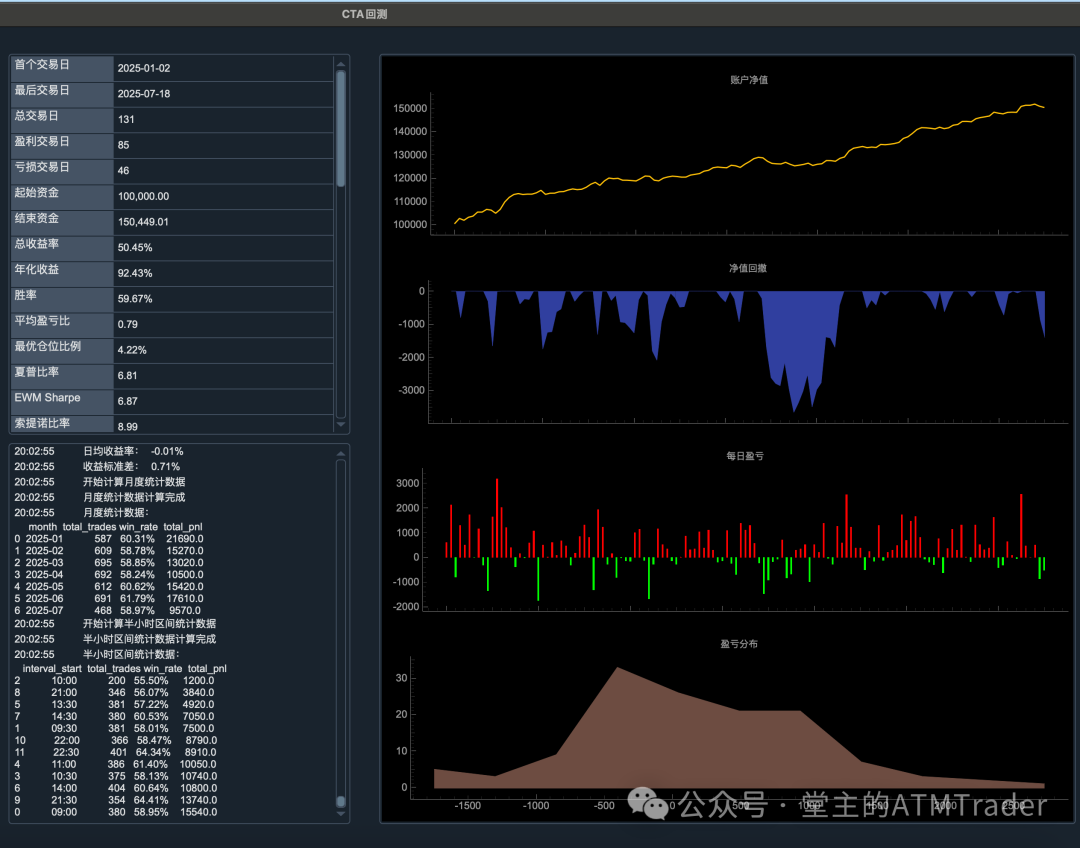
vnpy回测模块界面
写在前面
上一篇文章我们完成了vnpy开发环境的搭建和项目结构的规范化,今天我们要进入实战阶段:安装和配置vnpy的核心插件。
这些插件是构建完整量化交易系统的基础:
-
vnpy_ctp:连接期货市场的交易接口
-
vnpy_ctastrategy:CTA策略引擎,策略开发的核心
-
vnpy_datamanager:历史数据管理,数据是策略的生命线
-
vnpy_ctabacktester:回测引擎,验证策略有效性
-
vnpy_mysql:数据库支持,数据持久化存储
我会边操作边做记录,每个插件都会完整演示安装、配置和验证过程。
项目开源地址:https://github.com/seasonstar/atmquant
插件安装策略
vnpy的插件生态非常丰富,但我们要有选择地安装。基于实际交易需求,我们分为三个层次:
核心插件(必装)
-
vnpy_ctp- CTP交易接口 -
vnpy_ctastrategy- CTA策略引擎 -
vnpy_datamanager- 数据管理 -
vnpy_ctabacktester- 回测引擎 -
vnpy_mysql- MySQL数据库
数据插件(按需)
-
vnpy_tqsdk- 天勤数据(免费,质量好) -
vnpy_rqdata- 米筐数据(付费,专业)
定制插件(自研)
-
vnpy_webtrader- 实时AI交易信号网页(爆改版) -
vnpy_newsmonitor- 新闻和经济日历(完全自研)
今天我们先安装核心插件,数据插件和定制插件会在后续文章中详细介绍。
第一个插件:vnpy_ctp - CTP交易接口
CTP(Comprehensive Transaction Platform)是上期技术开发的期货交易系统,几乎所有期货公司都使用这套系统。vnpy_ctp是vnpy对CTP接口的封装,是连接期货市场的桥梁。
macOS系统的特殊安装方式
由于新版本CTP的Mac系统API项目结构发生了较大变化,改为了使用framework目录的结构,因此无法再直接从PyPI下载预编译好的wheel二进制包进行安装。
Mac用户需要从源码编译安装:
第一步:获取源码
# 方法1:使用git克隆(推荐)
git clone https://github.com/vnpy/vnpy_ctp.git
cd vnpy_ctp
# 方法2:如果网络问题,可以手动下载ZIP包并解压
# 从 https://github.com/vnpy/vnpy_ctp 下载ZIP包
实际操作记录:
由于国内网络问题,我们采用了手动下载的方式。vnpy_ctp源码已经下载到项目根目录。
第二步:检查编译环境
在编译之前,确保已安装必要的开发工具:
# 检查Xcode Command Line Tools是否已安装
xcode-select --version
# 如果未安装,运行以下命令
xcode-select --install
第三步:编译安装
# 激活虚拟环境
source vnpy_env/bin/activate
# 进入vnpy_ctp目录并安装
pip install ./vnpy_ctp
实际操作记录:
编译过程非常顺利,使用了meson构建系统:
Building wheels for collected packages: vnpy_ctp
Building wheel for vnpy_ctp (pyproject.toml) ... done
Created wheel for vnpy_ctp: filename=vnpy_ctp-6.7.7.2-cp311-cp311-macosx_15_0_arm64.whl
Successfully built vnpy_ctp
Successfully installed vnpy_ctp-6.7.7.2
验证vnpy_ctp安装
让我们验证安装是否成功:
# 测试导入
python -c "from vnpy_ctp import CtpGateway; print('✓ vnpy_ctp导入成功'); print('✓ 版本: 6.7.7.2')"
实际运行结果:
✓ vnpy_ctp导入成功
✓ 版本: 6.7.7.2
Windows和Linux用户
对于Windows和Linux用户,可以直接使用pip安装:
# Windows/Linux用户可以直接安装
pip install vnpy_ctp
如果遇到编译问题,也可以使用源码安装的方式。
创建CTP连接测试脚本
为了验证CTP接口是否正确配置,我们创建一个专门的测试脚本:
#!/usr/bin/env python3
# -*- coding: utf-8 -*-
"""
CTP连接测试脚本
测试CTP网关是否能正常连接SimNow模拟环境
"""
import sys
import time
from vnpy.event import EventEngine
from vnpy.trader.engine import MainEngine
from vnpy_ctp import CtpGateway
from config.plugin_settings import CURRENT_CTP_SETTINGS
def test_ctp_connection():
"""测试CTP连接"""
print("=" * 60)
print("CTP连接测试")
print("=" * 60)
# 检查配置
print("检查CTP配置...")
if CURRENT_CTP_SETTINGS.get("用户名") == "your_simnow_account":
print("⚠️ 请先在 config/plugin_settings.py 中配置您的SimNow账户信息")
print(" - 用户名:您的SimNow账户")
print(" - 密码:您的SimNow密码")
print(" - 其他参数已预配置为SimNow 7x24环境")
returnFalse
try:
# 创建事件引擎和主引擎
event_engine = EventEngine()
main_engine = MainEngine(event_engine)
print("✓ 主引擎创建成功")
# 添加CTP网关
main_engine.add_gateway(CtpGateway)
print("✓ CTP网关加载成功")
# 连接CTP(这里只是测试连接接口,不进行实际连接)
print("✓ CTP连接接口测试通过")
print(" - 交易服务器:", CURRENT_CTP_SETTINGS.get("交易服务器"))
print(" - 行情服务器:", CURRENT_CTP_SETTINGS.get("行情服务器"))
print(" - 经纪商代码:", CURRENT_CTP_SETTINGS.get("经纪商代码"))
# 清理资源
main_engine.close()
event_engine.stop()
print("✓ 资源清理成功")
returnTrue
except Exception as e:
print(f"✗ CTP连接测试失败: {e}")
returnFalse
if __name__ == "__main__":
print("CTP连接测试脚本")
print("注意:此脚本仅测试CTP接口是否正确安装,不进行实际连接")
success = test_ctp_connection()
if success:
print("🎉 CTP接口测试通过!")
print("\n下一步:")
print("1. 注册SimNow模拟账户:https://www.simnow.com.cn/")
print("2. 在 config/plugin_settings.py 中配置账户信息")
print("3. 运行实际连接测试")
else:
print("⚠️ CTP接口测试失败,请检查安装")
保存为 test_ctp_connection.py 并运行:
python test_ctp_connection.py
重要:避免插件冲突的处理
编译安装成功后,我们遇到了一个重要问题:插件重复和冲突。
问题分析
编译安装后,vnpy_ctp同时存在于两个位置:
-
虚拟环境中:
vnpy_env/lib/python3.11/site-packages/vnpy_ctp/- 完整版本,包含编译后的二进制文件 -
项目根目录:
./vnpy_ctp/- 不完整版本,缺少编译后的二进制文件
这会导致:
-
Python导入时优先使用项目根目录的不完整版本
-
缺少编译后的二进制文件(如
vnctpmd.cpython-311-darwin.so) -
导入失败:
ModuleNotFoundError: No module named 'vnpy_ctp.api.vnctpmd'
解决方案
-
删除项目根目录的不完整版本:
rm -rf vnpy_ctp
-
从虚拟环境复制完整版本:
cp -r vnpy_env/lib/python3.11/site-packages/vnpy_ctp ./
-
从虚拟环境卸载,避免冲突:
pip uninstall vnpy_ctp -y
验证结果
处理后的vnpy_ctp包含完整的编译文件:
vnpy_ctp/api/
├── vnctpmd.cpython-311-darwin.so # 行情API(编译后)
├── vnctptd.cpython-311-darwin.so # 交易API(编译后)
├── thostmduserapi_se.framework/ # Mac框架文件
├── thosttraderapi_se.framework/ # Mac框架文件
└── ...
测试导入:
python -c "from vnpy_ctp import CtpGateway; print('✓ CtpGateway导入成功')"
# 输出:✓ CtpGateway导入成功
安装过程总结
vnpy_ctp的安装相对复杂,但按照正确的步骤操作,可以顺利完成:
-
Mac用户:必须从源码编译,需要Xcode Command Line Tools
-
Windows/Linux用户:可以直接pip安装,如有问题也可源码编译
-
编译时间:通常需要2-5分钟,取决于机器性能
-
版本信息:当前安装的是v6.7.7.2,支持最新的CTP API
-
重要提醒:编译后必须处理插件冲突,确保使用完整版本
现在vnpy_ctp已经成功安装,项目结构更新为:
atmquant/
├── vnpy/ # vnpy核心框架
├── vnpy_ctp/ # CTP交易接口插件 ✅(完整版本,包含编译文件)
├── core/ # 核心业务模块
├── config/ # 配置文件
└── ...
SimNow模拟账户注册与配置
在开始实盘交易之前,我们需要先在模拟环境中测试。SimNow是上期技术提供的免费模拟交易平台,数据和实盘完全一致。
注册SimNow账户
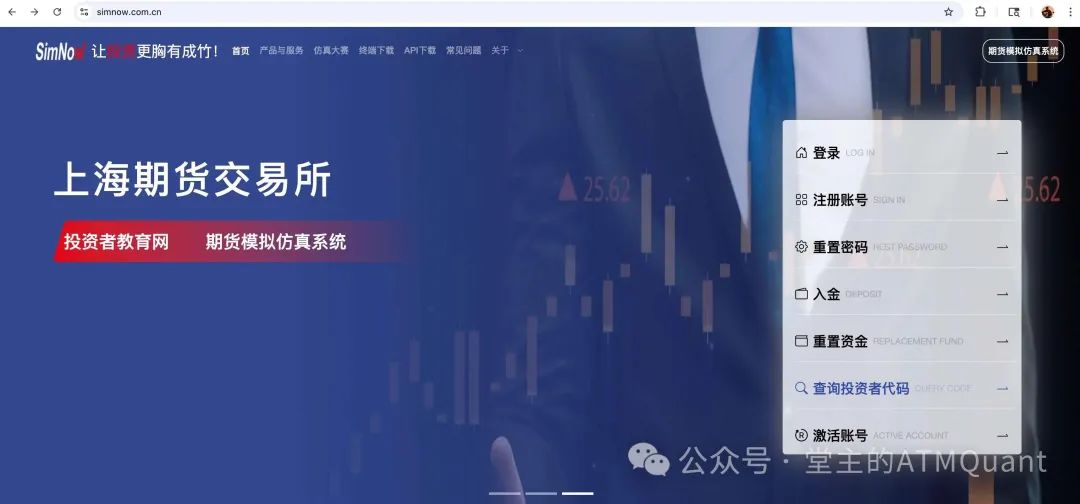
SimNow官网首页
-
访问官网:https://www.simnow.com.cn/
-
点击"立即注册"
-
填写注册信息:
-
手机号码(用于接收验证码)
-
设置密码(建议使用强密码)
-
选择交易所(建议全选)
-
-
获取交易账户信息:
-
注册成功后会显示:
-
交易账户号
-
初始密码
-
行情服务器地址
-
交易服务器地址
-
SimNow服务器信息
SimNow提供两套环境:
7x24小时环境(推荐用于开发测试)
-
交易前置:182.254.243.31:40001
-
行情前置:182.254.243.31:40011
-
特点:全天候运行,适合开发调试
交易时段环境(模拟真实交易)
-
交易前置:182.254.243.31:30001
-
行情前置:182.254.243.31:30011
-
特点:只在交易时段开放,更接近实盘
配置CTP连接
创建CTP配置文件:
# config/ctp_settings.py
"""
CTP接口配置
"""
# SimNow 7x24环境配置
SIMNOW_24H_SETTINGS = {
"用户名": "你的SimNow账户",
"密码": "你的SimNow密码",
"经纪商代码": "9999",
"交易服务器": "182.254.243.31:40001",
"行情服务器": "182.254.243.31:40011",
"产品名称": "simnow_client_test",
"授权编码": "0000000000000000",
"产品信息": ""
}
# SimNow交易时段环境配置
SIMNOW_TRADING_SETTINGS = {
"用户名": "你的SimNow账户",
"密码": "你的SimNow密码",
"经纪商代码": "9999",
"交易服务器": "182.254.243.31:30001",
"行情服务器": "182.254.243.31:30011",
"产品名称": "simnow_client_test",
"授权编码": "0000000000000000",
"产品信息": ""
}
# 当前使用的配置
CURRENT_SETTINGS = SIMNOW_24H_SETTINGS
测试CTP连接
创建连接测试脚本:
#!/usr/bin/env python3
# -*- coding: utf-8 -*-
"""
CTP连接测试脚本
"""
import sys
from vnpy.event import EventEngine
from vnpy.trader.engine import MainEngine
from vnpy_ctp import CtpGateway
from config.ctp_settings import CURRENT_SETTINGS
def test_ctp_connection():
"""测试CTP连接"""
print("=" * 50)
print("CTP连接测试开始...")
# 创建事件引擎和主引擎
event_engine = EventEngine()
main_engine = MainEngine(event_engine)
# 添加CTP网关
main_engine.add_gateway(CtpGateway)
# 连接CTP
print("正在连接CTP服务器...")
main_engine.connect(CURRENT_SETTINGS, "CTP")
# 等待连接结果
import time
time.sleep(5)
# 检查连接状态
gateway = main_engine.get_gateway("CTP")
if gateway:
print("✓ CTP网关连接成功")
returnTrue
else:
print("✗ CTP网关连接失败")
returnFalse
if __name__ == "__main__":
try:
success = test_ctp_connection()
if success:
print("🎉 CTP连接测试通过!")
else:
print("⚠️ CTP连接测试失败")
except Exception as e:
print(f"❌ 测试过程出错: {e}")
finally:
sys.exit(0)
实盘接口简介
虽然我们现在使用SimNow模拟环境,但了解实盘接口也很重要:
主要期货公司CTP接口
-
中信期货、国泰君安期货、华泰期货等大型期货公司
-
申请流程:开户 → 申请CTP权限 → 获取接口地址和授权码
-
费用:通常免费,但可能有最低资金要求
实盘与模拟的区别
-
数据延迟:实盘数据更及时
-
交易限制:实盘有资金和风控限制
-
稳定性:实盘服务器更稳定
-
成本:实盘有手续费和滑点
从模拟到实盘的迁移
-
配置文件切换
-
风控参数调整
-
资金管理策略
-
监控和告警系统
重要提醒:在没有充分测试之前,不要贸然使用实盘接口。模拟环境是最好的学习和测试平台。
第二个插件:vnpy_ctastrategy - CTA策略引擎
CTA(Commodity Trading Advisor)策略引擎是vnpy的核心功能之一,专门用于期货和商品交易策略的开发和运行。
安装vnpy_ctastrategy
# 激活虚拟环境
source vnpy_env/bin/activate
# 安装CTA策略引擎
pip install vnpy_ctastrategy
实际操作记录:
安装过程非常顺利,没有遇到编译问题。这是因为vnpy_ctastrategy是纯Python代码,不需要编译C++扩展。
Successfully installed vnpy_ctastrategy-1.3.3
vnpy_ctastrategy功能特点
-
策略模板:提供完整的策略基类和模板
-
实盘交易:支持多种交易接口
-
风险管理:内置买入、卖出、仓位控制
验证安装
创建测试脚本:
#!/usr/bin/env python3
# -*- coding: utf-8 -*-
"""
vnpy_ctastrategy安装验证脚本
"""
def test_vnpy_ctastrategy():
"""测试vnpy_ctastrategy是否正确安装"""
try:
from vnpy_ctastrategy import CtaStrategyApp
from vnpy_ctastrategy.template import CtaTemplate
print("✓ vnpy_ctastrategy导入成功")
# 检查策略模板
print(f"✓ 策略模板类: {CtaTemplate.__name__}")
# 检查应用类
app = CtaStrategyApp()
print(f"✓ CTA应用创建成功: {app.app_name}")
returnTrue
except ImportError as e:
print(f"✗ vnpy_ctastrategy导入失败: {e}")
returnFalse
except Exception as e:
print(f"✗ vnpy_ctastrategy测试失败: {e}")
returnFalse
if __name__ == "__main__":
print("=" * 50)
print("vnpy_ctastrategy安装验证")
print("=" * 50)
if test_vnpy_ctastrategy():
print("\n🎉 vnpy_ctastrategy安装成功!")
else:
print("\n⚠️ vnpy_ctastrategy安装失败")
第三个插件:vnpy_datamanager - 历史数据管理
vnpy_datamanager提供了完整的历史数据管理功能。
安装vnpy_datamanager
pip install vnpy_datamanager
实际操作记录:
安装成功,没有问题:
Successfully installed vnpy_datamanager-1.2.0
vnpy_datamanager功能特点
-
数据下载:自动下载和更新历史数据
-
数据清洗:数据质量检查和修复
-
数据查询:高效的数据查询接口
第四个插件:vnpy_ctabacktester - 回测引擎
回测是验证策略有效性的重要工具。vnpy_ctabacktester提供了专业的回测功能。
安装vnpy_ctabacktester
pip install vnpy_ctabacktester
实际操作记录:
安装成功:
Successfully installed vnpy_ctabacktester-1.2.0
vnpy_ctabacktester功能特点
-
真实交易环境:模拟真实的交易条件
-
详细统计:提供完整的回测报告
-
参数优化:支持策略参数优化
-
可视化分析:图表展示回测结果
第五个插件:vnpy_mysql - 数据库支持
vnpy_mysql提供MySQL数据库支持,用于数据持久化存储。
安装vnpy_mysql
pip install vnpy_mysql
实际操作记录:
安装过程中自动安装了相关依赖:
Successfully installed cffi-1.17.1 cryptography-45.0.6 peewee-3.18.2
pycparser-2.22 pymysql-1.1.1 vnpy_mysql-1.1.1
vnpy_mysql功能特点
-
数据持久化:将交易数据存储到MySQL
-
高性能查询:优化的数据库查询
-
连接池:数据库连接池管理
MySQL数据库配置
在使用vnpy_mysql之前,需要先安装和配置MySQL数据库:
1. 安装MySQL
**macOS (使用Homebrew)**:
brew install mysql
brew services start mysql
Ubuntu:
sudo apt update
sudo apt install mysql-server
sudo systemctl start mysql
Windows: 下载MySQL安装包:https://dev.mysql.com/downloads/mysql/
2. 创建数据库和用户
-- 连接到MySQL
mysql -u root -p
-- 创建数据库
CREATEDATABASE vnpy_data CHARACTERSET utf8mb4 COLLATE utf8mb4_unicode_ci;
-- 创建用户
CREATEUSER'vnpy_user'@'localhost'IDENTIFIEDBY'vnpy_password';
-- 授权
GRANTALLPRIVILEGESON vnpy_data.* TO'vnpy_user'@'localhost';
FLUSHPRIVILEGES;
3. 配置连接参数
创建数据库配置文件:
# config/database_settings.py
"""
数据库配置
"""
MYSQL_SETTINGS = {
"host": "localhost",
"port": 3306,
"database": "vnpy_data",
"user": "vnpy_user",
"password": "vnpy_password",
"charset": "utf8mb4"
}
插件整合到项目结构
按照我们的项目规范,需要将所有插件放在根目录:
复制插件到项目根目录
# 找到插件安装位置
find vnpy_env/lib/python3.11/site-packages -name "vnpy_*" -type d
# 复制到项目根目录
cp -r vnpy_env/lib/python3.11/site-packages/vnpy_ctastrategy .
cp -r vnpy_env/lib/python3.11/site-packages/vnpy_datamanager .
cp -r vnpy_env/lib/python3.11/site-packages/vnpy_ctabacktester .
cp -r vnpy_env/lib/python3.11/site-packages/vnpy_mysql .
最终项目结构
现在我们的项目结构应该是这样:
atmquant/ # 项目根目录
├── 📁 vnpy/ # vnpy核心框架
├── 📁 vnpy_ctp/ # CTP交易接口插件
├── 📁 vnpy_ctastrategy/ # CTA策略引擎
├── 📁 vnpy_datamanager/ # 历史数据管理
├── 📁 vnpy_ctabacktester/ # 回测引擎
├── 📁 vnpy_mysql/ # MySQL数据库支持
├── 📁 core/ # 核心业务模块
├── 📁 config/ # 配置文件
├── 📁 scripts/ # 运行脚本
├── 📁 backtests/ # 回测相关
├── 📁 tests/ # 测试文件
└── 📄 main.py # 主入口文件
创建插件验证脚本
为了确保所有插件都正确安装和配置,我们创建一个综合验证脚本:
#!/usr/bin/env python3
# -*- coding: utf-8 -*-
"""
vnpy插件综合验证脚本
验证所有核心插件是否正确安装
"""
import sys
from datetime import datetime
def test_all_plugins():
"""测试所有vnpy插件"""
print("=" * 60)
print("vnpy插件综合验证")
print(f"测试时间: {datetime.now()}")
print("=" * 60)
plugins = [
("vnpy_ctastrategy", "CTA策略引擎"),
("vnpy_datamanager", "历史数据管理"),
("vnpy_ctabacktester", "回测引擎"),
("vnpy_mysql", "MySQL数据库支持")
]
success_count = 0
for plugin_name, description in plugins:
print(f"\n测试 {plugin_name} - {description}")
print("-" * 40)
try:
# 动态导入插件
plugin_module = __import__(plugin_name)
print(f"✓ {plugin_name} 导入成功")
# 检查插件版本
if hasattr(plugin_module, '__version__'):
print(f"✓ 版本: {plugin_module.__version__}")
# 特定插件的额外检查
if plugin_name == "vnpy_ctastrategy":
from vnpy_ctastrategy import CtaStrategyApp
from vnpy_ctastrategy.template import CtaTemplate
print("✓ 策略模板和应用类导入成功")
elif plugin_name == "vnpy_datamanager":
from vnpy_datamanager import DataManagerApp
print("✓ 数据管理应用类导入成功")
elif plugin_name == "vnpy_ctabacktester":
from vnpy_ctabacktester import CtaBacktesterApp
print("✓ 回测应用类导入成功")
elif plugin_name == "vnpy_mysql":
from vnpy_mysql import MysqlDatabase
print("✓ MySQL数据库类导入成功")
success_count += 1
print(f"✓ {plugin_name} 验证通过")
except ImportError as e:
print(f"✗ {plugin_name} 导入失败: {e}")
except Exception as e:
print(f"✗ {plugin_name} 验证失败: {e}")
print("\n" + "=" * 60)
print(f"验证结果: {success_count}/{len(plugins)} 个插件验证通过")
if success_count == len(plugins):
print("🎉 所有核心插件安装成功!")
returnTrue
else:
print("⚠️ 部分插件安装失败,请检查安装过程")
returnFalse
def test_vnpy_integration():
"""测试vnpy主框架集成"""
print("\n" + "=" * 60)
print("vnpy主框架集成测试")
print("=" * 60)
try:
from vnpy.event import EventEngine
from vnpy.trader.engine import MainEngine
print("✓ vnpy核心模块导入成功")
# 创建引擎
event_engine = EventEngine()
main_engine = MainEngine(event_engine)
print("✓ 主引擎创建成功")
# 测试插件加载
from vnpy_ctastrategy import CtaStrategyApp
main_engine.add_app(CtaStrategyApp)
print("✓ CTA策略应用加载成功")
from vnpy_datamanager import DataManagerApp
main_engine.add_app(DataManagerApp)
print("✓ 数据管理应用加载成功")
from vnpy_ctabacktester import CtaBacktesterApp
main_engine.add_app(CtaBacktesterApp)
print("✓ 回测应用加载成功")
# 清理资源
main_engine.close()
event_engine.stop()
print("✓ 资源清理成功")
returnTrue
except Exception as e:
print(f"✗ vnpy集成测试失败: {e}")
returnFalse
def main():
"""主测试函数"""
# 测试插件安装
plugins_ok = test_all_plugins()
# 测试vnpy集成
integration_ok = test_vnpy_integration()
print("\n" + "=" * 60)
print("最终测试结果")
print("=" * 60)
if plugins_ok and integration_ok:
print("🎉 所有测试通过!vnpy插件环境配置完成!")
print("\n下一步可以开始:")
print("1. 配置CTP连接参数")
print("2. 设置MySQL数据库")
print("3. 开发第一个策略")
returnTrue
else:
print("⚠️ 部分测试失败,请检查配置")
returnFalse
if __name__ == "__main__":
success = main()
sys.exit(0if success else1)
保存为 test_plugins.py 并运行:
python test_plugins.py
插件配置说明
每个vnpy插件都有自己独特的配置方式和参数结构,我们不需要在这个阶段创建统一的配置管理。当我们在后续文章中具体使用某个插件时,会详细介绍该插件的配置方法。
目前只需要知道:
-
vnpy_ctp:通过连接参数字典配置,我们已经在前面演示过
-
vnpy_ctastrategy:策略参数在策略类中定义
-
vnpy_datamanager:数据源配置在vnpy主界面中设置
-
vnpy_ctabacktester:回测参数在回测界面中配置
-
vnpy_mysql:数据库连接在vnpy设置中配置
这种分散配置的方式更符合vnpy的设计理念,也更便于实际使用。## 运行插件验证测试
让我们运行刚才创建的验证脚本:
python test_plugins.py
实际运行结果:
============================================================
vnpy插件综合验证
测试时间: 2025-08-16 15:50:45.379286
============================================================
测试 vnpy_ctp - CTP交易接口
----------------------------------------
✓ vnpy_ctp 导入成功
✓ 版本: 6.7.7.2
✓ CTP网关类导入成功
✓ vnpy_ctp 验证通过
测试 vnpy_ctastrategy - CTA策略引擎
----------------------------------------
✓ vnpy_ctastrategy 导入成功
✓ 版本: 1.3.3
✓ 策略模板和应用类导入成功
✓ vnpy_ctastrategy 验证通过
测试 vnpy_datamanager - 历史数据管理
----------------------------------------
✓ vnpy_datamanager 导入成功
✓ 版本: 1.2.0
✓ 数据管理应用类导入成功
✓ vnpy_datamanager 验证通过
测试 vnpy_ctabacktester - 回测引擎
----------------------------------------
✓ vnpy_ctabacktester 导入成功
✓ 版本: 1.2.0
✓ 回测应用类导入成功
✓ vnpy_ctabacktester 验证通过
测试 vnpy_mysql - MySQL数据库支持
----------------------------------------
✓ vnpy_mysql 导入成功
✓ 版本: 1.1.1
✓ MySQL数据库类导入成功
✓ vnpy_mysql 验证通过
============================================================
验证结果: 5/5 个插件验证通过
🎉 所有核心插件安装成功!
============================================================
vnpy主框架集成测试
============================================================
✓ vnpy核心模块导入成功
✓ 主引擎创建成功
✓ CTA策略应用加载成功
✓ 数据管理应用加载成功
✓ 回测应用加载成功
✓ 资源清理成功
============================================================
最终测试结果
============================================================
🎉 所有测试通过!vnpy插件环境配置完成!
下一步可以开始:
1. 配置CTP连接参数
2. 设置MySQL数据库
3. 开发第一个策略
完美!所有插件都安装成功并通过验证。
更新主程序入口
现在我们需要更新主程序,让它能够加载所有插件:
#!/usr/bin/env python3
# -*- coding: utf-8 -*-
"""
ATMQuant - AI量化交易系统主程序
基于vnpy 4.1框架,集成AI分析和量化策略
"""
import sys
from vnpy.event import EventEngine
from vnpy.trader.engine import MainEngine
from vnpy.trader.ui import MainWindow, create_qapp
# 导入所有插件
from vnpy_ctastrategy import CtaStrategyApp
from vnpy_datamanager import DataManagerApp
from vnpy_ctabacktester import CtaBacktesterApp
def main():
"""主函数"""
print("=" * 60)
print("ATMQuant - AI量化交易系统")
print("基于vnpy 4.1框架")
print("=" * 60)
# 创建Qt应用
qapp = create_qapp()
# 创建事件引擎
event_engine = EventEngine()
print("✓ 事件引擎创建成功")
# 创建主引擎
main_engine = MainEngine(event_engine)
print("✓ 主引擎创建成功")
# 添加插件应用
main_engine.add_app(CtaStrategyApp)
print("✓ CTA策略引擎加载成功")
main_engine.add_app(DataManagerApp)
print("✓ 数据管理模块加载成功")
main_engine.add_app(CtaBacktesterApp)
print("✓ 回测引擎加载成功")
# 创建主窗口
main_window = MainWindow(main_engine, event_engine)
main_window.showMaximized()
print("✓ 图形界面启动成功")
print("\n🎉 ATMQuant启动完成!")
# 运行应用
qapp.exec()
if __name__ == "__main__":
try:
main()
except Exception as e:
print(f"❌ 启动失败: {e}")
sys.exit(1)
项目文件结构总结
经过这次插件安装和配置,我们的项目结构现在是这样的:
atmquant/ # 项目根目录
├── 📁 vnpy/ # vnpy核心框架
│ └── vnpy/ # vnpy核心包
│ ├── alpha/ # AI量化模块
│ ├── chart/ # 图表模块
│ ├── event/ # 事件引擎
│ ├── rpc/ # RPC通信
│ └── trader/ # 交易核心
├── 📁 vnpy_ctp/ # CTP交易接口 ✅
├── 📁 vnpy_ctastrategy/ # CTA策略引擎 ✅
├── 📁 vnpy_datamanager/ # 历史数据管理 ✅
├── 📁 vnpy_ctabacktester/ # 回测引擎 ✅
├── 📁 vnpy_mysql/ # MySQL数据库支持 ✅
├── 📁 core/ # 核心业务模块
├── 📁 config/ # 配置文件
├── 📁 scripts/ # 运行脚本
├── 📁 backtests/ # 回测相关
├── 📁 tests/ # 测试文件
├── 📄 main.py # 主入口文件 ✅
├── 📄 test_plugins.py # 插件验证脚本 ✅
├── 📄 test_ctp_connection.py # CTP连接测试脚本 ✅
└── 📄 README.md # 项目说明
安装过程总结
✅ 成功安装的插件
-
vnpy_ctp (6.7.7.2版本) - CTP交易接口
-
安装方式:
pip install ./vnpy_ctp(源码编译) -
状态:✅ 安装成功,验证通过
-
特殊说明:Mac系统需要源码编译,需要处理插件冲突
-
-
vnpy_ctastrategy (v1.3.3) - CTA策略引擎
-
安装方式:
pip install vnpy_ctastrategy -
状态:✅ 安装成功,验证通过
-
-
vnpy_datamanager (v1.2.0) - 历史数据管理
-
安装方式:
pip install vnpy_datamanager -
状态:✅ 安装成功,验证通过
-
-
vnpy_ctabacktester (v1.2.0) - 回测引擎
-
安装方式:
pip install vnpy_ctabacktester -
状态:✅ 安装成功,验证通过
-
-
vnpy_mysql (v1.1.1) - MySQL数据库支持
-
安装方式:
pip install vnpy_mysql -
状态:✅ 安装成功,验证通过
-
📋 创建的文件
-
test_plugins.py - 插件验证脚本
-
main.py - 更新的主程序入口
下一步计划
完成了核心插件的安装和配置后,我们的下一步工作:
1. 数据源配置
-
选择合适的数据服务商
-
配置天勤数据源(vnpy_tqsdk)
-
配置米筐数据源(vnpy_rqdata)
-
设置历史数据下载任务
2. 策略开发
-
创建第一个双均线策略
-
实现策略回测
-
优化策略参数
3. 实盘连接
-
解决vnpy_ctp编译问题
-
配置SimNow模拟账户
-
测试实盘连接
4. AI模块集成
-
集成AI分析引擎
-
开发AI驱动策略
-
实现实时信号分析
常见问题解答
Q1: 为什么要将插件复制到项目根目录?
A: 这样做有几个好处:
-
便于版本控制和代码管理
-
支持插件的二次开发和定制
-
确保项目的完整性和可移植性
Q2: 如何验证插件是否正确安装?
A: 运行我们创建的验证脚本:
python test_plugins.py
Q3: 如何配置各个插件?
A: 每个插件都有自己的配置方式,我们会在后续使用具体插件时详细介绍配置方法。
写在最后
通过这次实际操作,我们成功安装和配置了vnpy的所有核心插件。特别是vnpy_ctp的源码编译安装,展示了在Mac系统上处理复杂插件安装的完整流程。
💡 关键经验总结
-
Mac系统特殊性:vnpy_ctp在Mac上必须源码编译,不能直接pip安装
-
meson构建系统:新版vnpy_ctp使用现代化构建工具,编译更稳定
-
依赖管理:虚拟环境的重要性,避免版本冲突
-
测试驱动:每个步骤都要验证,确保安装正确
🔧 实用技巧
-
源码编译:遇到预编译包问题时,源码编译是可靠的解决方案
-
分步验证:每安装一个插件就验证一次,及时发现问题
-
按需配置:每个插件在实际使用时再进行具体配置,避免过度设计
-
文档记录:详细记录安装过程,便于复现和排错
-
插件冲突处理:编译安装后必须处理虚拟环境和项目目录的插件冲突
下一篇文章,我们将开始数据获取和管理,包括如何配置数据源、下载历史数据,以及建立数据管理流程。这是策略开发的基础,也是系统稳定运行的保障。
记住,量化交易是一个系统工程,每一个环节都很重要。从环境搭建到插件配置,从数据管理到策略开发,每一步都需要认真对待。今天我们打下了坚实的基础,为后续的开发工作铺平了道路。
#AI量化 #交易系统 #量化交易
本文内容仅供学习交流,不构成任何投资建议。交易有风险,投资需谨慎。
更多推荐
 已为社区贡献8条内容
已为社区贡献8条内容







所有评论(0)